Cómo crear una copia de seguridad en WordPress
Publicado: 2020-06-17Todos hacemos todo lo posible para mantener nuestros sitios seguros, lo que incluye elegir un host que tenga buena seguridad y usar contraseñas seguras para detener una fuerza bruta o una suposición afortunada de un pirata informático. Sin embargo, una de las mejores cosas que puede hacer si quiere estar tranquilo sería poner énfasis en las copias de seguridad sólidas. ¿Por qué es esto?
Independientemente de los pasos que tome para proteger su sitio, siempre hay nuevas formas de romper su seguridad. Los exploits de día cero son valiosos por una razón y es porque no existe una defensa o parche actual contra ellos. Esto significaría que podría tener la seguridad más sólida disponible y aun así correr el riesgo de perder sus datos valiosos. Si se gana la vida con su sitio web en línea o incluso con un flujo de ingresos de una tienda de comercio electrónico, la caída de su sitio podría crear un efecto dominó que afectaría toda su vida.
Tener múltiples copias de seguridad que se realizan de forma regular es la forma correcta de prepararse para lo inesperado. La mayoría de las copias de seguridad no tienen por qué llevar mucho tiempo y se pueden realizar en cuestión de minutos en lugar de días de espera. Veamos algunas áreas más que demuestran por qué son tan importantes las copias de seguridad periódicas con los complementos correctos.
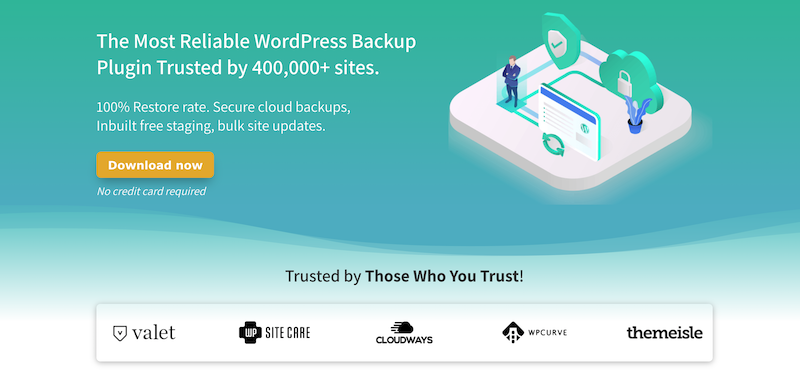
En este tutorial, usamos BlogVault para realizar copias de seguridad, haga clic en el botón para descargar el complemento de forma gratuita.
Copias de seguridad fáciles con BlogVault
Si necesita un complemento en este momento que pueda crear copias de seguridad con las que pueda contar, pruebe BlogVault. Es la elección perfecta para WordPress ya que es un plugin que ya está creado para ti. WordPress hace que la instalación de cada complemento sea muy simple y automatizada. Dirígete a su sitio o inicia sesión en el tablero de tu sitio de WordPress como administrador. Desde su panel de WordPress, puede buscar complementos e instalarlos con solo unos pocos clics.
Más de 500,000 sitios confían en este complemento, por lo que ya puede ver por la popularidad que el programa es excelente. Hay una tasa de éxito del 99,9 % y no es necesario que ingrese para realizar cambios manuales en sus copias de seguridad. El sistema hará todo por ti para que no tengas que dejar recordatorios en tu teléfono ni escribirte notas a ti mismo. La automatización es muy poderosa y puede ahorrarle mucho tiempo para que no tenga que luchar más tarde para recuperar datos o perder tiempo cada semana creando una copia de seguridad manualmente.
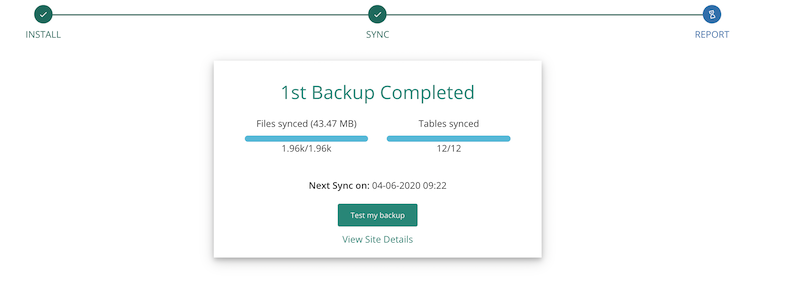
Introducción a BlogVault
Una vez que haya instalado el complemento para BlogVault, eche un vistazo a sus opciones y haga clic en sitios. Aquí puede ver todos los sitios sobre los que tiene control y para los que puede crear una copia de seguridad. En la esquina superior derecha, observe el botón para AÑADIR NUEVO SITIO . Este botón le permitirá agregar tantos sitios como necesite a esta página. Esta opción es excelente para una agencia de marketing digital o un desarrollador web que está a cargo de muchos sitios diferentes para los clientes. Desde esta página principal, puede iniciar todas las copias de seguridad para que no tenga que buscar en varios directorios para clonar los sitios que administra.
Después de agregar sus sitios, notará en el extremo derecho que tiene la opción de sincronizar y le mostrará la última vez que sincronizó el sitio web. Si nota que no ha actualizado en bastante tiempo, puede iniciar una nueva sincronización desde el tablero. Si el usuario desea más información, haga clic en uno de los sitios web que se enumeran aquí.
Al hacer clic en un sitio web individual, obtendrá información más detallada. Desde aquí, puede ver cuántas copias de seguridad ya ha creado. Más siempre es mejor y le brinda puntos de restauración adicionales para elegir. Esta es una excelente idea porque puede hacer un cambio en el sitio web y solo darse cuenta de que fue un movimiento equivocado varias semanas después del cambio. Al tener múltiples puntos de respaldo, puede identificar dónde salió todo mal y comenzar de nuevo antes de modificar una configuración o introducir un complemento defectuoso en el sistema. Con múltiples puntos de restauración, casi puedes pensar en ello como una máquina del tiempo. Seleccione los datos a los que desea volver y utilícelos como su nueva instalación.
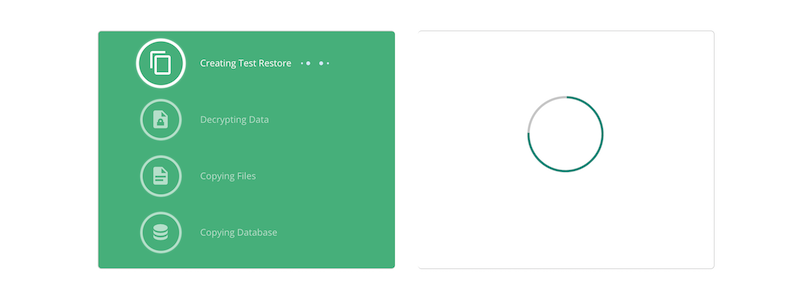
No solo podrá ver la cantidad de copias de seguridad, sino que también podrá ver el tamaño de los archivos y las tablas del sitio. Esto le dará una buena idea de cuánto tiempo llevará crear una copia de seguridad. Obviamente, cuanto más grande sea el sitio, más tiempo llevará hacer una copia. Mirando a la derecha, tiene algunas opciones basadas en la seguridad, como la cantidad de archivos escaneados y si se descubrió algún código malicioso.

En este tutorial, usamos BlogVault para realizar copias de seguridad, haga clic en el botón para descargar el complemento de forma gratuita.
Medidas de seguridad adicionales a través de copias de seguridad y un firewall
¿Le preocupa que su sitio pueda estar bajo ataque? El cortafuegos registrará los intentos de inicio de sesión para el sitio y las solicitudes de tráfico. Si hay un pico en cualquiera de los dos, es posible que te hayas topado con un hacker que intenta burlar tus medidas de seguridad. Informe inmediatamente de sus hallazgos al departamento de InfoSec de su empresa o comuníquese con un experto en la materia. Si un pirata informático está tratando de obtener acceso, puede tomar medidas para fortalecer aún más el sitio web y dificultar su penetración.
También se enumeran los complementos para su sitio y le permitirá saber cuántos están activos. Si se necesitan actualizaciones, también lo sabrá, ¡pero asegúrese de tener una copia de seguridad antes de realizar el cambio! Los informes pueden automatizarse y enviarse periódicamente para que siempre esté al tanto del estado del sitio y las copias de seguridad que se están creando. Si está organizando un sitio antes de publicarlo, también puede ver el progreso desde este panel.
En la esquina superior derecha, haz clic en el ícono que muestra dos flechas girando para crear un círculo. Este es su botón de sincronización y le permitirá crear la copia de seguridad que necesita. Una vez que esto se inicia, puede agregar notas para usted mismo. Esto es útil para que sepa por qué creó una copia de seguridad y marca los cambios que puede estar a punto de realizar.
Quiero instalar un complemento llamado Rich Reviews, ya que es una forma inteligente para que los usuarios de WordPress obtengan reseñas y luego las muestren en las clasificaciones de los motores de búsqueda. Rich Reviews promete aumentar mis clics y hacer que más personas se animen a visitar mi sitio. Los visitantes pueden revisar productos, categorías o todo el sitio web. Antes de instalar este complemento, tomo nota rápida de por qué estoy haciendo la copia de seguridad para uso futuro. El ícono de las dos flechas comienza a girar y luego me dicen que la copia de seguridad está completa. ¡Todo listo!
¡Tan pronto como se instala el complemento, me entero de que hay un error en el software y los piratas informáticos pueden inyectar su propio código en mi sitio! El daño ya está hecho y ahora soy vulnerable. Con notas cuidadosas y copias de seguridad, puedo usar fácilmente BlogVault para retroceder en el tiempo hasta un punto anterior a la instalación del complemento que permite a otros usuarios inyectar su código incorrecto en mi sitio existente. ¡Perfecto!
Como podemos ver, BlogVault es fácil de usar y sencillo para la documentación. Continúe visitando Superb Themes para obtener más actualizaciones sobre las nuevas funciones con BlogVault. Siempre tenemos lo último en noticias y reseñas de complementos.
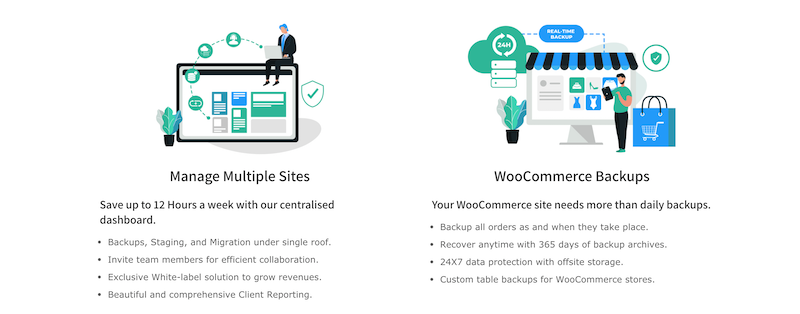
Actualice y haga una copia de seguridad de su sitio web de WordPress automáticamente
Si puede contar con una cosa con la tecnología, sería que cambiará en el futuro. Incluso con WordPress, el núcleo nunca permanece estático y las personas detrás de escena siempre están buscando formas de mejorar la versión básica. Con el último cambio, se introdujo Gutenberg, que fue un paso excelente para algunos webmasters y devastador para otros. Si desea asegurarse de que su sitio web funcione de la manera que desea, se necesitan actualizaciones. La única advertencia es que las actualizaciones no siempre funcionan correctamente o pueden crear conflictos entre los complementos existentes.
Siempre que tenga una gran actualización para WordPress o un complemento que sea parte integral de su configuración, asegúrese de tener una copia del sitio web que se realizó antes de que se realizaran las nuevas actualizaciones. Esto le brinda la posibilidad de retroceder en el tiempo hasta un punto anterior a la actualización en caso de que el nuevo código no se mezcle bien con los elementos actuales. Cuando realiza copias de seguridad automáticas, esto le dará múltiples puntos de restauración para elegir. Con muchos puntos de restauración diferentes, puede minimizar la cantidad de datos valiosos o trabajo que perderá y muchas veces mantenerlo en cero.
Otra faceta a tener en cuenta es cuando el propietario de un sitio web comienza a ajustar complementos y diferentes aspectos del sitio. Si no es un profesional, se pueden realizar cambios en el sitio que no podrá revertir. Todos hemos tenido momentos en los que intentamos arreglar un complemento que salió mal con resultados inesperados ya que muchos de los componentes están interconectados. Trabaje sin miedo y asegúrese de realizar una actualización justo antes de comenzar a cambiar partes vitales del sitio para evitar el tiempo de inactividad.
En este tutorial, usamos BlogVault para realizar copias de seguridad, haga clic en el botón para descargar el complemento de forma gratuita.
